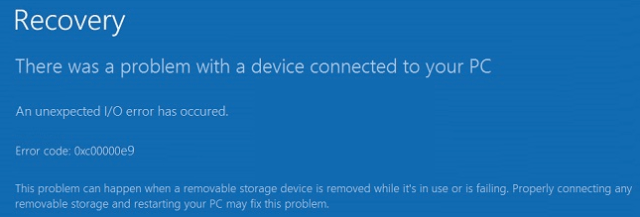
Vous travaillez confortablement sur votre PC et soudainement votre PC redémarre et commence par la suite à code d'erreur 0xc00000e9 accompagné du message d'erreur suivant.
Une erreur E s'est produite / S inattendu.
Code d'erreur: 0xc00000e9
Information complémentaire: Ce problème peut se produire lorsqu'un périphérique de stockage amovible est supprimé alors qu'il est en cours d'utilisation ou en panne. La connexion correcte de tout stockage amovible et le redémarrage de votre PC peuvent résoudre ce problème..
Comment réparer 0xc00000e9?
Comme vous pouvez le voir clairement dans le message d'erreur, cette erreur est générée par une panne matérielle, mais quand des dizaines de matériel sont utilisés sur le PC, Comment allez-vous déterminer lequel est en mauvais état? Dans ce billet, Je mentionnerai la méthode la plus appropriée pour détecter et réparer ce problème.
Méthode 1: réparer avec l'outil de réparation système avancé
Si après redémarrage, vous pouvez en quelque sorte démarrer votre pc, téléchargez et installez immédiatement l'outil de réparation système avancé et analysez votre PC. La plupart du temps, le matériel fonctionne normalement, mais les pilotes sont corrompus, donc le système ne peut pas reconnaître l'appareil. L'outil de réparation système avancé analyse le PC en profondeur et répertorie tous les problèmes et vous fournit un seul bouton pour réparer et réparer votre PC.
Méthode 2: Supprimer les accessoires et périphériques supplémentaires.
Éteignez votre PC, puis retirez tous les accessoires et périphériques supplémentaires. Ces périphériques peuvent être un disque dur supplémentaire, une imprimante, Périphériques réseau, Périphériques USB, console de jeu, Bluetooth, scanner, récepteur wifi, etc. Après avoir retiré les appareils, redémarrer et analyser le problème résolu ou non.
Méthode 3: mettre à jour le pilote de périphérique
Paso 1: Accédez au Gestionnaire de périphériques et recherchez les pilotes de marque jaune. Si vous trouvez des pilotes de marque jaune, faites un clic droit dessus et sélectionnez Mettre à jour le pilote.
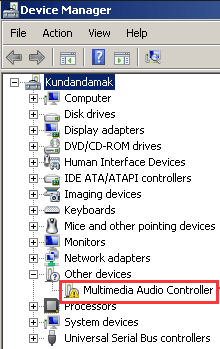
Paso 2: Cliquez sur Rechercher automatiquement le logiciel pilote mis à jour si vous n'avez pas de copie du pilote sur votre PC. Si vous avez une copie du pilote sur votre PC, sélectionnez Parcourir mon ordinateur pour le logiciel pilote.
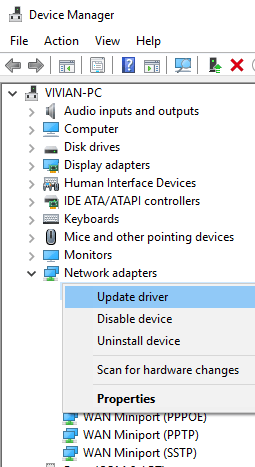
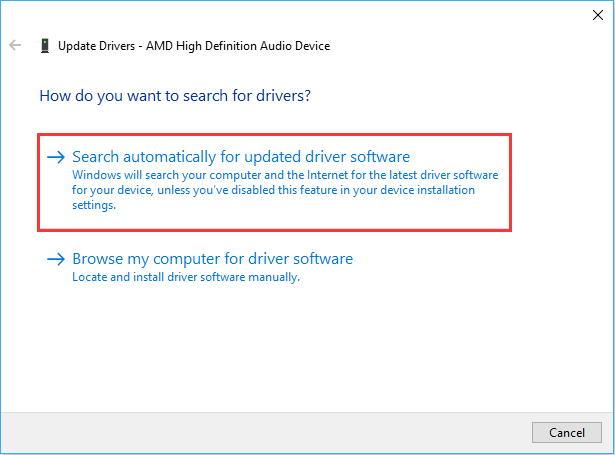
Méthode 4: vérifier le disque dur
Si vous avez un autre PC disponible, alors c'est bien d'aller dans cette option; cas contraire, demande de l'aide à ton ami. Retirez votre disque dur installé et insérez un autre disque dur chargé sous Windows, puis démarrez votre PC. Si votre PC fonctionne bien, alors bonne chance. Le disque dur est le coupable, alors remplacez-les par un neuf. Rendez-vous au centre de service de fabrication de disques durs et ils récupéreront vos précieuses données pour quelques dollars.
Méthode 5: vérifier SMPS
Si vous utilisez un ordinateur de bureau, crois moi la plupart du temps, SMPS échoue et ne peut pas fournir une alimentation adéquate au matériel et les causes Erreur 0xc00000e9. Changer SMPS et analyser le problème. Très probablement, vous n'obtiendrez pas l'erreur ci-dessus.
Méthode 6: exécuter la commande check disk en mode sans échec
Inicie su PC en mode sans échecle "Mode sans échec" C'est un outil essentiel dans les systèmes d'exploitation et les appareils électroniques qui vous permet de démarrer le système avec un ensemble minimum de pilotes et de services. Ce mode est utile pour le dépannage., supprimer les virus ou restaurer les paramètres. Lorsque vous activez le mode sans échec, Les utilisateurs peuvent identifier et corriger les défauts qui empêchent le bon fonctionnement de l'appareil. D'habitude, Le mode sans échec est accessible en appuyant sur une touche spécifique pendant le démarrage.. con el símbolo del sistema y posteriormente ejecute el siguiente comando.
chkdsk**Chkdsk: Herramienta de Diagnóstico de Discos en Windows** Chkdsk, o "Check Disk", es una herramienta de Windows diseñada para detectar y reparar errores en el sistema de archivos y en los sectores dañados de un disco duro. Al ejecutarse, analiza la integridad del sistema de archivos y puede corregir problemas que afectan el rendimiento y la estabilidad del sistema. Es especialmente útil en casos de fallos inesperados o problemas de... /r
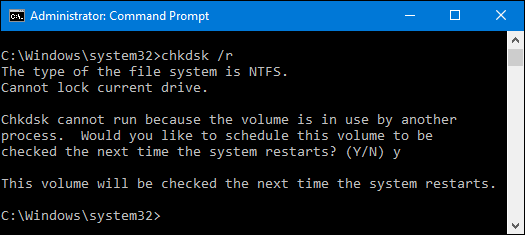
résumé
Avec la fin de corriger le code d'erreur 0xc00000e9 en Windows 10/8/7, vous devez suivre les instructions mentionnées dans ce post.




